par Martin Brinkmann le 30 novembre 2018 dans Windows – 5 commentaires
Windows 10 utilisateurs et les administrateurs peuvent affecter les performances graphiques des préférences à des programmes spécifiques sur le système d’exploitation.
Windows 10 prend en charge différents plans d’alimentation, par exemple, d’économie d’énergie ou l’ultime plan de performance. Les appareils peuvent basculer entre les différents plans d’alimentation automatique, selon qu’ils sont connectés à une source d’alimentation ou fonctionnant sur batterie, ou manuellement.
Les utilisateurs de Windows peuvent également exécuter l’un de la bonne douzaine de plan d’alimentation de commutation des programmes tels que Facile Plan d’Alimentation Commutation, de Puissance d’ordinateur Portable de Plan d’Assistant ou PowerSchemeSwitcher.
Microsoft a ajouté une fonctionnalité de l’application des Paramètres de Windows 10 système d’exploitation à affecter les performances graphiques des préférences individuelles Win32 programmes ou applications UWP
Vous pouvez assigner la haute performance de préférence à un jeu d’ordinateur ou toute autre application qui demande beaucoup de ressources, ou de l’économie d’énergie préférence pour une application qui est très avides de pouvoir.
La configuration des performances graphiques de préférences pour les programmes individuels
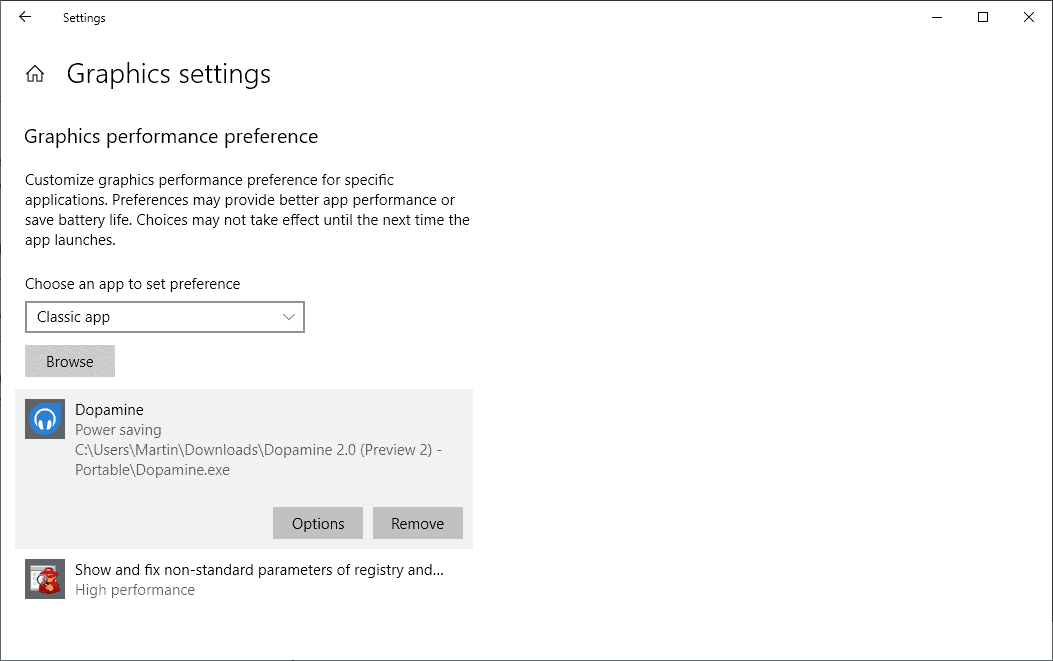
La première chose que vous devez faire est d’ouvrir l’application Paramètres. Vous pouvez le faire avec le raccourci Windows-I, ou en cliquant sur Démarrer > Paramètres.
Sélectionnez Système > Affichage > paramètres Graphiques pour ouvrir le menu de configuration dans les Paramètres de l’application.
Personnaliser les performances graphiques de préférence pour des applications spécifiques. Les préférences peuvent fournir de meilleures performances de l’application ou de sauver la vie de la batterie. Les choix ne peut pas prendre effet avant que la prochaine fois que l’application est lancée.
Là, vous devez choisir si vous souhaitez attribuer un rendement de préférence à un classique de l’application (programme Win32), ou une App Universelle (à partir du Microsoft Store).
Sélectionnez Parcourir pour localiser et sélectionner le programme ou l’application que vous souhaitez affecter une coutume niveau de performance. Windows répertorie le programme sélectionné ou de l’application en dessous du bouton parcourir par la suite.
Si vous avez sélectionné classique de l’application, un fichier s’ouvre dans le navigateur que vous pouvez utiliser pour choisir un programme. La sélection de l’app universelle affiche toutes les applications installées afin que vous puissiez en choisir un dans la liste que Windows se présente à vous.
Sélectionnez le programme ou une application, puis options pour afficher le menu suivant:
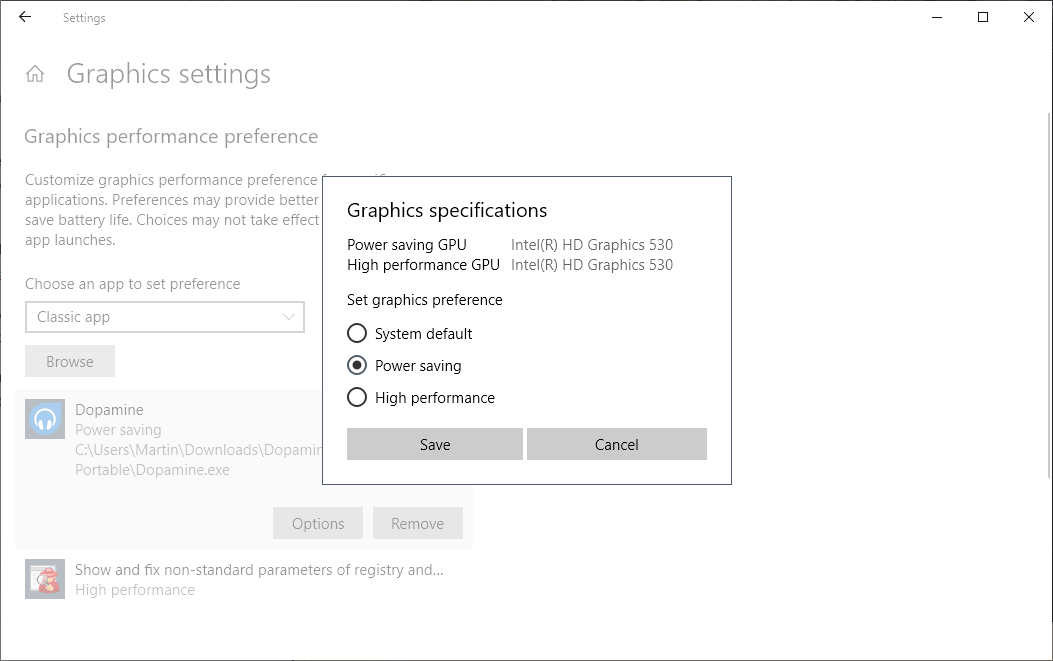
Sélectionnez l’une des options disponibles: système par défaut, les économies d’énergie, ou à hautes performances, puis sur enregistrer pour enregistrer la nouvelle préférence. Windows peut dresser une liste des différents processeurs graphiques pour l’économie d’énergie et de haute performance si plusieurs sont disponibles sur l’appareil.
Notez que certains programmes ou applications sont limitées lorsqu’il s’agit de l’unité de traitement graphique qu’ils peuvent utiliser. Certains jeux ne peuvent pas changer de carte graphique embarquée alors que certaines des applications du Windows Store ne pouvez pas utiliser un processeur graphique dédié.
Windows 10 affecte le graphique sélectionné le niveau de performance de l’application lorsqu’il est exécuté sur le système.
Le système d’exploitation sélectionne le GPU pour une sélection de l’application lorsque l’option par défaut est sélectionné (ce qui est fait par défaut).
Vous pouvez utiliser le bouton supprimer qui s’affiche lorsque vous sélectionnez une application pour le retirer de la liste de nouveau ou les options à passer à un autre plan.
Le Mot De La Fin
Le mode haute performance semble avoir peu d’impact sur les performances d’une application basée sur les tests que j’ai couru sur un Windows 10 PC. Votre kilométrage peut varier, car il peut dépendre de la configuration du système.
Il se sent un peu comme Windows 10 mode de jeu qui n’a pas vraiment d’améliorer les performances.
Encore, il vaut le coup si vous avez besoin de plus de performance ou de vouloir forcer l’application d’enregistrer plus de puissance. Les modifications que Windows 10 fait lorsque vous sélectionnez une haute performance ou d’économie d’énergie ne sont répertoriés nulle part.